联想笔记本进入u盘打开项设置方法详解
发布时间:2022-06-08 文章来源:深度系统下载 浏览:
|
Windows 7,中文名称视窗7,是由微软公司(Microsoft)开发的操作系统,内核版本号为Windows NT 6.1。Windows 7可供家庭及商业工作环境:笔记本电脑 、平板电脑 、多媒体中心等使用。和同为NT6成员的Windows Vista一脉相承,Windows 7继承了包括Aero风格等多项功能,并且在此基础上增添了些许功能。 win7之家小编最近可是对联想笔记本进入u盘启动项的方法很有兴趣啊,那么联想进入u盘启动到底要怎么操作呢?其实方法是有的,因为小编就是研究联想进入u盘启动出身的,下面小编就给大家带来史上最详细的联想笔记本进入u盘启动项操作方法详解吧。 一:启用快捷启动菜单模式步骤: 1,开机后在显示“LENOVO”自检画面的时候,反复按F12键(部分超极本机型可能是“Fn+F12”组合键)。  联想笔记本进入u盘启动项操作方法详解图1 2,会显示出一个启动菜单,在显示的启动菜单中,将光标移动到图中红框选中的项,然后按Enter键确定,即可进入U盘。 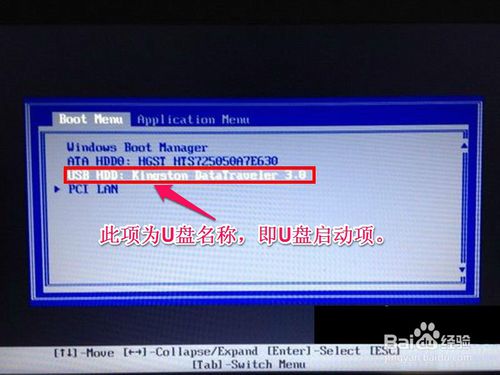 联想笔记本进入u盘启动项操作方法详解图2 3,有的电脑可能显示的快捷启动菜单不一样,如下图,里面显示的U盘不是U盘的名称,而为USB-HDD,这个同样为U盘,这里面还显示了光驱项,如果要用系统光盘启动电脑,可选择光驱这一项。  联想笔记本进入u盘启动项操作方法详解图3 二:用传统模式从BIOS中启动U盘或光盘的步骤: 4,开机显示“LENOVO”自检画面的时候,立即按Del键,即可进入到BIOS设置主界面里,由于自检这个画面显示时间很短,所以一开机便可以不停地按Del键,有的联想电脑可能是F2键进入BIOS。  联想笔记本进入u盘启动项操作方法详解图4 5,进入BIOS主界面之后,默认显示的是Main这一项,先把光标移动到Security(安全)这一项来,然后用上下方向键,把光标移到“Security Boot”,其中文意思是“安全启动设置”,如果要用传统方法启动U盘或光盘,必须对此项进行设置,按Enter键进入。 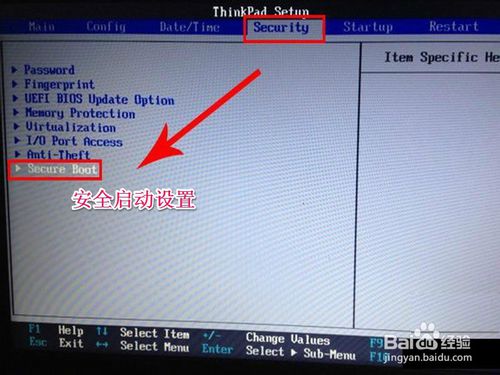 联想笔记本进入u盘启动项操作方法详解图5 6,进入到子页面后,选择其中的Secure Boot这一项,按Enter打开小窗口,选择Disabled(关闭)这一项,再按Enter确定。 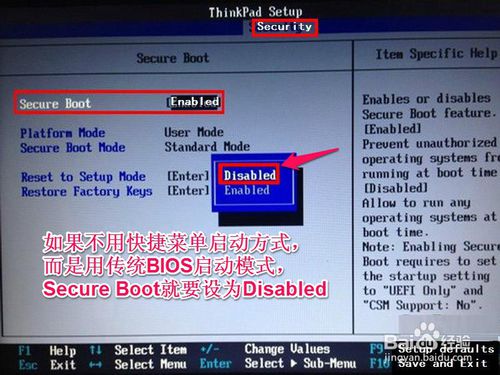 联想笔记本进入u盘启动项操作方法详解图6 7,然后再选择Startup(启动项)这一项,先在里面选择UEFI/Legacy Boot这一项,其中文之意是“新式UEFI与传统启动方法”,现在里面显示的是"UEFI Only(单一UEFI模式)",我们要选择兼容模式,也就是要兼容传统BIOS模式,所以按Enter进入,选择Both这项,按Enter确定。 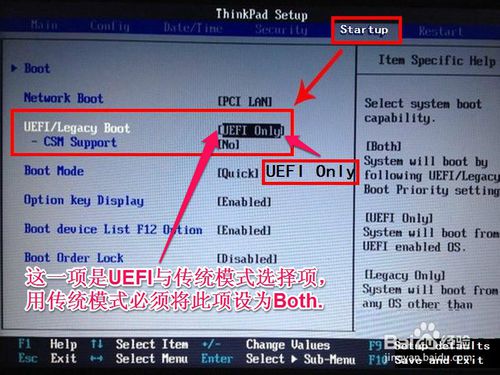 联想笔记本进入u盘启动项操作方法详解图7 8,这时会增加一个UEFI/Legacy Boot Priority项,我们选择这个项,进入,在打开的小窗口中选择Legacy First,其意思是要传统启动模式在列在首位。按Enter确定。 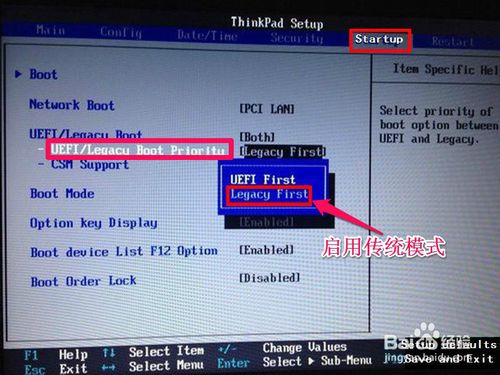 联想笔记本进入u盘启动项操作方法详解图8 9,上面的设置完成以后,下面开始启动项的设置,仍在Startup下,选择Boot(启动)这一项,然后按Enter键进入。 提示:顺便在这里说一下,如果有的快捷启动菜单键F12启动不了,按了没有反应,那是因为这里的F12功能键没打开所致。如果这里是Disabled(关闭),那肯定F12快捷键就用不了,所以要把它设为Enabled(打开),这样才可以使用F12快捷启动菜单键。 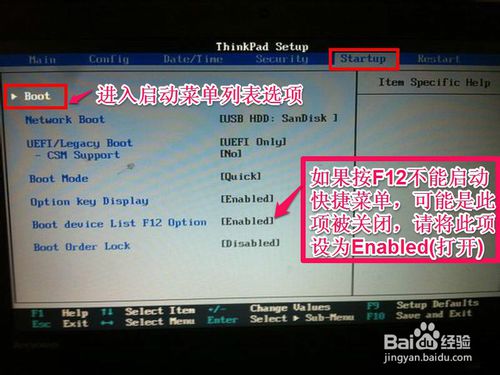 联想笔记本进入u盘启动项操作方法详解图9 10,进入启动选项界面后,选择USB HDD SanDisk Cruzer Edge这一项,这个即为U盘启动项,先把光标移到这一项来,然后用+/-键,把这一项移动到最上面,让它排在第1位,这样,它就是第一启动项了,按Enter键确定。 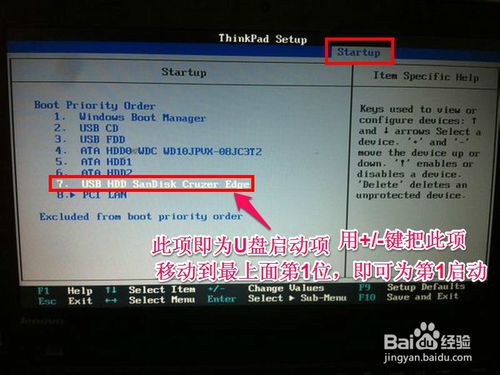 联想笔记本进入u盘启动项操作方法详解图10 11,由于电脑BIOS版本型号的不同,所以显示的项目也不一样,如下图,它显示的就不一样。 如果要从U盘启动,选择“USB-HDD”这一项即可, 如果要从光盘启动,选择“ATAPI CD0 HL-DT-ST DVDRAM GU70M” 如果要返回到硬盘启动,选择“ATA HDD0 HGST HT3541010A9E600” 同样是用+/-键把它们移动到最上面的第1位就可以了。按Enter确定。 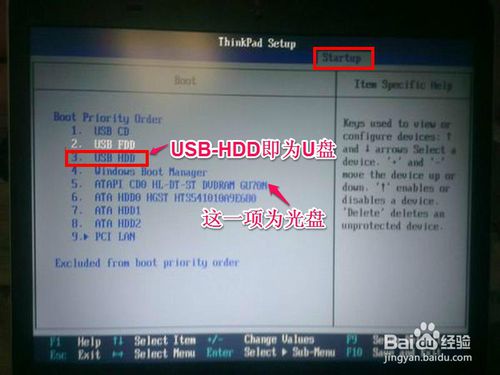 联想笔记本进入u盘启动项操作方法详解图11 12,这样传统BIOS设置就完成了,进入Restart(重启)这一项,在里面选择“Exit Saving Changes”(保存并退出)这一项,进行保存并退出。 另一个方法是直接按F10键,功能是一样的,都是保存并退出,重启电脑后,就可以进入U盘或光盘装系统了。 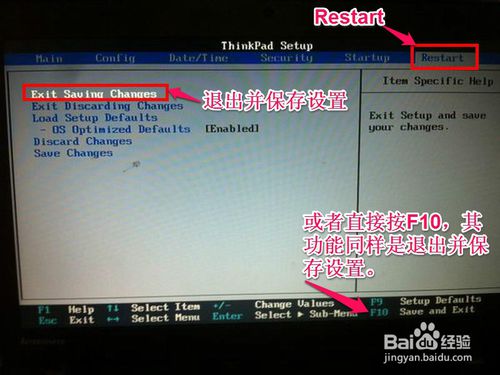 联想笔记本进入u盘启动项操作方法详解图12 三:另外再补充一个U盘或光盘启动的方法: 13,开机启动按Del键,有的版本电脑可能是F2键进入BIOS,进入后,到最后一项Restart把OS Optimized Defaults(操作系统优化的缺省值)改成Disabled(关闭)。 再进入到Startup这一项,选择UEFI/Legacy Boot改为Legacy First后,再按F10保存。退出后,就可以进U盘启动盘了。 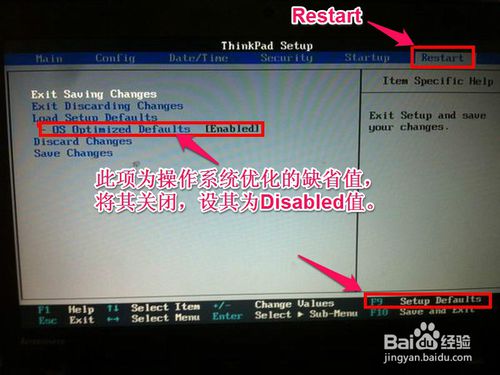 联想笔记本进入u盘启动项操作方法详解图13 14,最后说一下在安装系统时常出现的一个问题,那就是硬盘模式问题,因为一些老的系统,包括很大一部分XP系统,它们系统中没有SATA驱动,所以在用一此老式的Ghost或PE安装系统时(老式PE中也没有带SATA驱动,新式的PE大多带了SATA驱动),会出现找不到硬盘的现象,一般问题就出在BIOS中的硬盘模式设置不正确所致。 要正确设置硬盘模式,先进入到Configuration(配置)这一项,把它的模式由AHCI改为Compatible(兼容模式),这样就可以在PE中显示硬盘。在装完系统后,再改回AHCI,为什么要改回,因为AHCI硬盘模式性能更好,速度更快。  联想笔记本进入u盘启动项操作方法详解图14 至此我们都已经学会了联想笔记本进入u盘启动项了吧?那么联想进入u盘启动之后我们要干嘛呢?当然是要重装系统啦!重装系统是很简单的,小编都懒得给大家介绍了,站内有很多相关教程,大家去找一找吧,这些教程可跟外面的妖艳贱货不一样哦,非常小清新的。 Windows 7简化了许多设计,如快速最大化,窗口半屏显示,跳转列表(Jump List),系统故障快速修复等。Windows 7将会让搜索和使用信息更加简单,包括本地、网络和互联网搜索功能,直观的用户体验将更加高级,还会整合自动化应用程序提交和交叉程序数据透明性。 |
相关文章
下一篇:教你一键u系统安装怎么用


